Ingin berbagi informasi secara efisien dengan kolega atau mitra Anda melalui Google Meet ? Le partage d’écran est l’outil idéal !
Panduan langkah demi langkah ini menunjukkan kepada Anda cara untuk berbagi layar Anda comme un pro sur Meet ! C’est parti !
Bagaimana cara menampilkan layar saya di Google Meet di PC?
Langkah-langkahnya relatif sederhana! Dan jika Anda ingin instal Google Meet pada perangkat Anda untuk pengoperasian yang lebih lancar, klik artikel ini!
1. Mengambil bagian dalam rapat
Pergi ke Google Meet depuis votre navigateur ou l’application.
a) Bergabung dalam rapat sebelum memperkenalkan diri Anda
- Bergabunglah dalam rapat,
- Puis, cliquez sur l’icône Memperkenalkan diri Anda entre l’icône caméra et l’émoji,
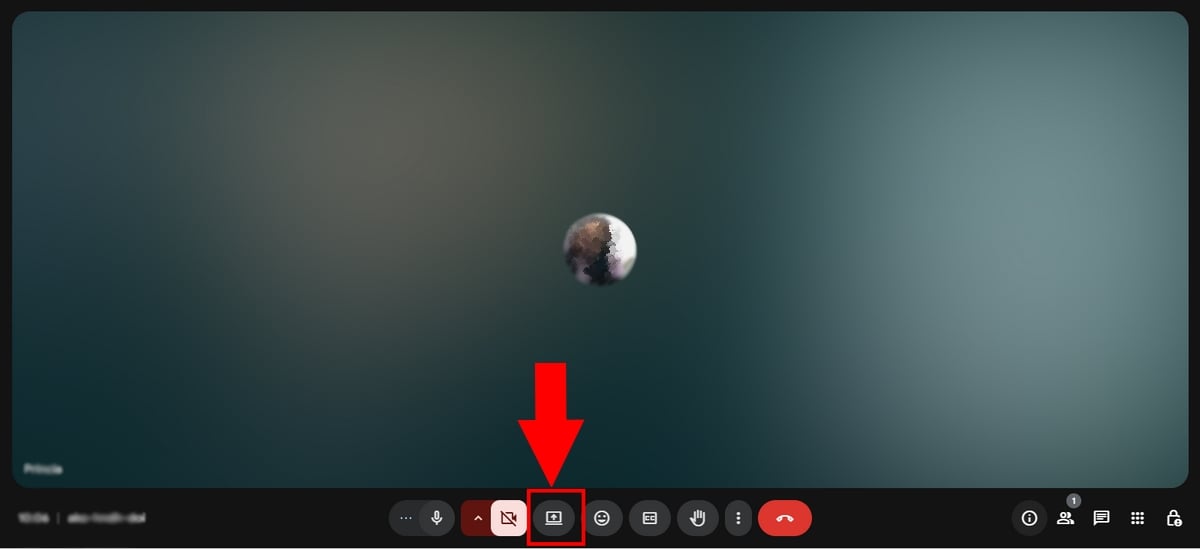
b) Klik Perkenalkan diri Anda sebelum bergabung dalam rapat
Anda juga dapat mengklik Memperkenalkan diri Anda bien avant de rejoindre une visioconférence dans l’écran d’accueil.
- Jika Anda diundang untuk bergabung dalam rapat, masukkan kode dan klik Berpartisipasi,
- Dalam hal ini, Anda harus menampilkan diri Anda sebagai mode pendamping. Namun, Anda harus menyadari bahwa jika Anda memilih rute ini, Anda mikro dan speaker tidak akan tersedia.
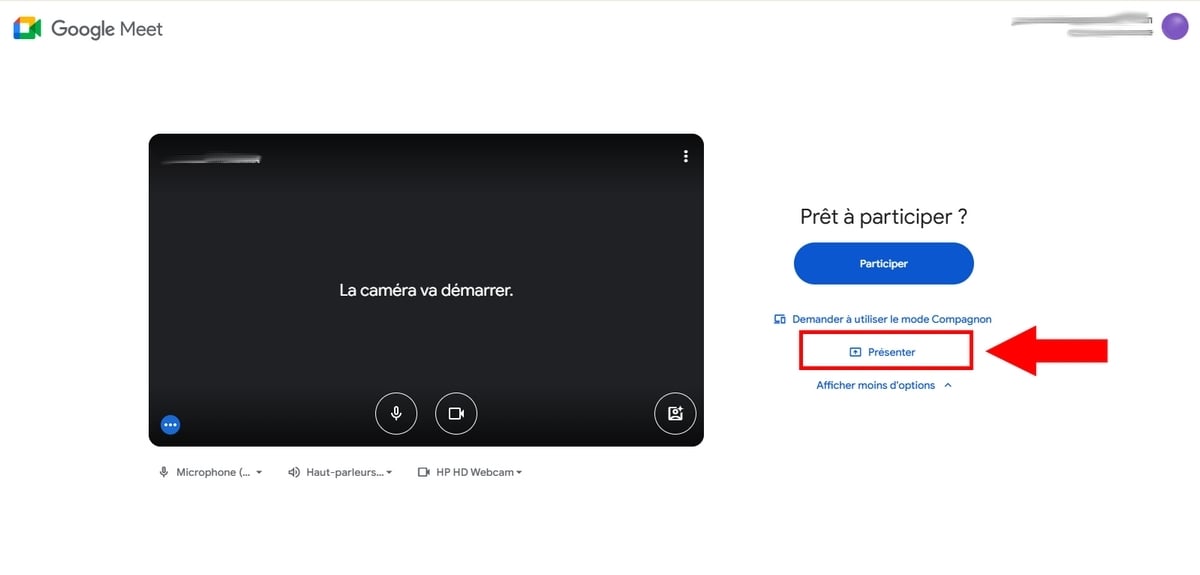
2. Pilih area yang akan ditampilkan
Que vous choisissiez de rejoindre une réunion en mode compagnon ou d’attendre d’être dans celle-ci pour vous présenter, vous devez pilih area yang akan ditampilkan sebelum disiarkan. Temukan juga cara menggunakan Google Meetjika Anda tidak memahami semua fungsinya!
Anda akan ditawarkan 3 pilihan berikut:
- Tab Chrome : Pour ne présenter qu’un onglet parmi les autres,
- Sebuah jendela : Pour ne montrer qu’une fenêtre spécifique,
- Tout l’écran : Pour afficher l’intégralité de votre écran.
Inilah cara menuju ke sana:
- Pilih opsi zona untuk dipresentasikan,
- Sélectionnez l’option choisie avant de cliquer sur Bagikan. Dans notre tutoriel, nous avons choisi “Tout l’écran”,

- Sekarang Anda akan melihat konfirmasi di sudut kanan atas bahwa Anda memperkenalkan diri Anda,
- Vous remarquez également que les éléments présentés sont à l’envers. Heureusement pour vous, nous avons un guide complet sur cara membalikkan kamera di Google Meet !

- Et pour une meilleure présentation des contenus, n’hésitez pas à ubah ukuran presentasi Anda. Untuk melakukan ini, Anda dapat memilih untuk memperbesar konten 25 hingga 500 %sesuai dengan kebutuhan Anda.
3. Hentikan presentasi
- Klik Hentikan presentasi en haut à droite de l’écran ou sur le bouton Berhenti berbagi untuk menghentikan presentasi.

ℹ️ Catatan:
- Jika pengguna muncul saat Anda menampilkan layar Anda, layar Anda s’arrête automatiquement.
- Kami menyarankan Anda untuk berbagi jendela baru Di mana tab khusus pour éviter la duplication de l’écran sans fin.
- Dan untuk berbagi suara, Anda hanya perlu menyajikan tab khusus.
Bagaimana cara membagikan layar Google Meet di ponsel saya?
Perkenalkan diri Anda sekali dalam rapat atau gunakan mode pendamping
Langkah-langkahnya tetap sama pada Android dan iPhone. Pour mieux vous guider, nous avons ajouté des illustrations sur les deux systèmes lorsque l’emplacement de certaines icônes diffère ou qu’il y a une légère différence d’affichage.
- Langkah pertama yang harus dilakukan adalah buka Google Meet pada perangkat Anda,
- Hubungkan ke Akun Google untuk melanjutkan,
- Bergabunglah dengan pertemuan yang ada Di mana membuat yang baru.
a) Menggunakan mode pendamping
- Avant d’intégrer un appel vidéo ou vocal, vous pouvez déjà choisir de vous présenter,
- Klik Memperkenalkan diri Anda dans l’écran d’accueil,
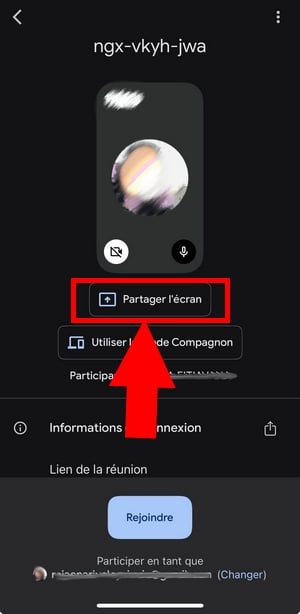
- Toutefois, en utilisant de vous présenter avant d’intégrer une réunion, sachez que votre mikropon dan pengeras suara akan dinonaktifkan.
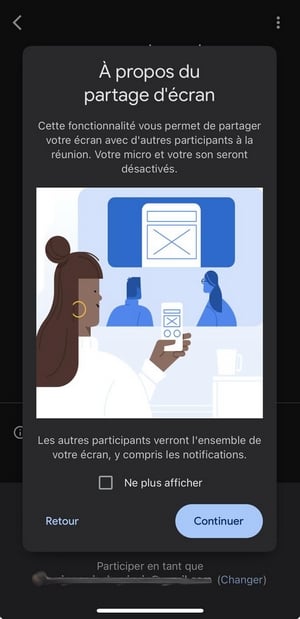
- Attendez que l’organisateur approuve votre participation,
- Jika Anda masih ingin melanjutkan, klik Mulai menyiarkan,
- A hitung mundur akan mulai mengizinkan Anda berbagi layar (jika Anda menggunakan iPhone),
- Pour l’arrêter, il suffit de cliquer sur Berhenti berbagi,
- Konfirmasikan dengan mengklik Berhenti..
b) Partager l’écran pendant une réunion
- Bergabunglah dalam rapat,
- Setelah masuk, klik pada tombol tiga poin kecil qui se situent entre l’icône de raccrochage et l’émoji.

- Di antara opsi yang tersedia, klik pada Memperkenalkan diri Anda, encadrée dans l’image ci dessous,
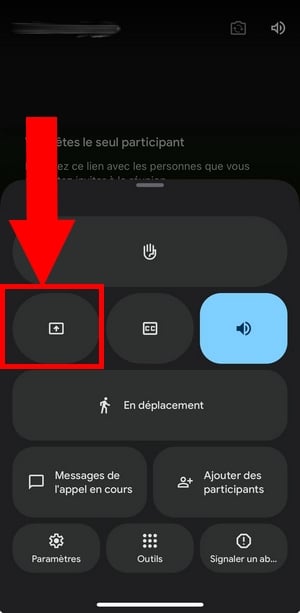

- Désormais, cochez la case “Partager aussi l’audio de l’appareil” lalu klik Lanjutkan,
- Harap diperhatikan bahwa jika Anda menonaktifkan mikrofon, hal ini juga akan menonaktifkan mikrofon selama presentasi.
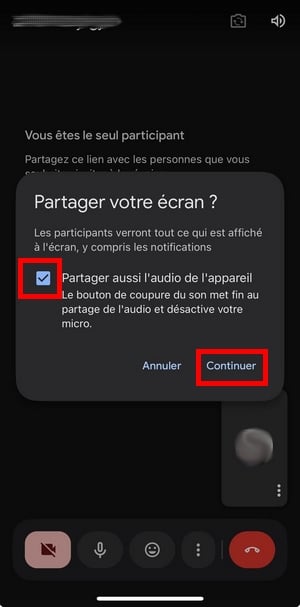
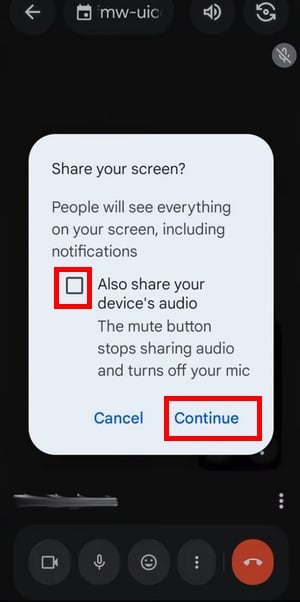
- Confirmez l’action en cliquant sur Mulai menyiarkan,
- Hitung mundur akan dimulai jika Anda menggunakan iPhone,

- Anda sekarang dapat Bagikan layar Anda.
- Klik Berhenti berbagi setelah selesai.

Bagaimana cara membagikan layar saya dari file Dokumen, Spreadsheet, atau Slide?
- Buka file di Google Dokumen, Google Spreadsheet, atau Google Slide,
- Di sudut kanan atas, klik pada Bertemu,
- Pilih dari berbagai pilihan, termasuk Memulai rapat baru Di mana Menggunakan kode.

- Ketika Anda diundang untuk menggunakan mikrofon, konfirmasikan dengan mengeklik Menggunakan mikrofon/ Menggunakan mikrofon dan kamera kemudian pada Otorisasi selama kunjungan lapangan.
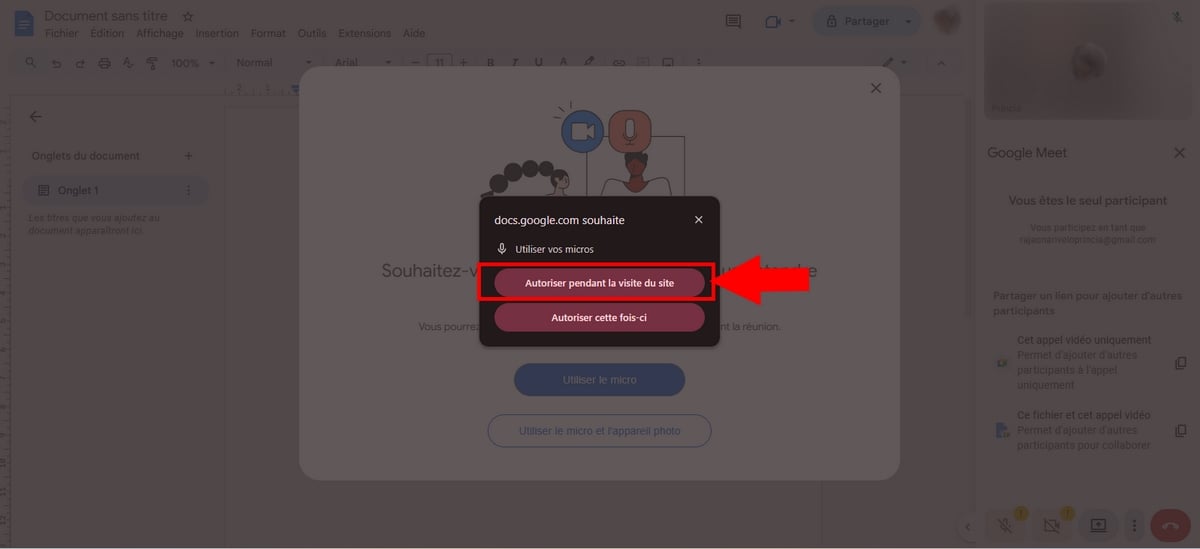
- Puis cliquez sur l’icône Memperkenalkan diri Anda kiri bawah,
- Voici un aperçu de la présentation qui s’affiche sur l’écran des participants,

- Untuk menghentikan presentasi, tekan tombol Hentikan presentasi !

FAQ
Mengapa Google Meet saya tidak mengizinkan saya berbagi layar?
Mungkin ada banyak alasan untuk hal ini, termasuk koneksi yang burukdan otorisasi yang hilang (les autorisations du navigateur, du micro, etc.) ou bien car l’administrator telah dinonaktifkan fungsi ini untuk Anda.
Comment partager le son pendant le partage d’écran ?
- Ne participez pas à l’appel en mode pendamping,
- Choisissez de présenter un onglet si vous êtes sur PC, et non une fenêtre ou tout l’écran. Ensuite, cochez la case Partager aussi l’audio de l’onglet.
Bagaimana cara berbagi layar dan melihat peserta?
Untuk mengawasi peserta selama presentasi Anda, Anda dapat memilih fitur Gambar dalam gambar. Celui-ci ouvrira l’appel dans une nouvelle fenêtre, vous permettant d’afficher votre audience en parallèle.







